- Outeur Jason Gerald [email protected].
- Public 2023-12-16 10:50.
- Laas verander 2025-01-23 12:05.
Kom ons sê dat u Minecraft speel en iets cool vind. U wil die ontdekking bewys. Neem net 'n kiekie sodat u dit aan u vriende kan wys. Kiekies kan vanaf enige rekenaar geneem word. Die truuk is egter om die gids te ken waar die skermkiekies gestoor word.
Stap
Metode 1 van 3: Kyk na skermkiekies van Minecraft op 'n Windows -rekenaar

Stap 1. Verlaat die spel
Stoor die speletjie en verlaat Minecraft om toegang tot die skermkiekie te verkry. Die skermkiekie word as 'n spesifieke lêer op die rekenaar gestoor.
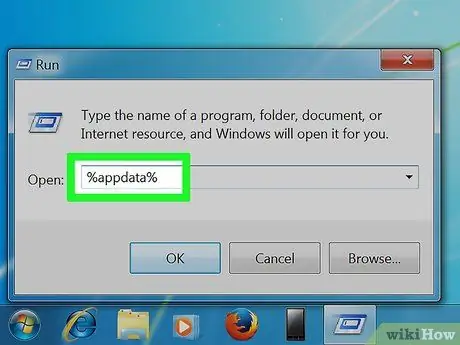
Stap 2. Vind die skermkiekie stoor gids
Op 'n Windows -rekenaar moet u 'n gids vind
%appdata%
met behulp van die rekenaar se ingeboude soekfunksie. Toegang tot hierdie funksie deur op Win+S te druk.
U kan ook die "Run" -program oopmaak om 'n soektog uit te voer
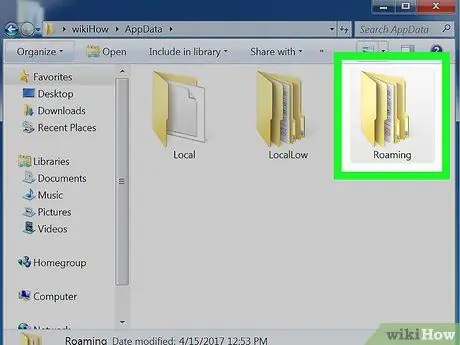
Stap 3. Gaan na die gids "roaming"
Nadat u die inskrywing getik het en op Enter gedruk het, moet u 'n "roaming" -map sien waartoe u toegang nodig het om die Minecraft -gids oop te maak.
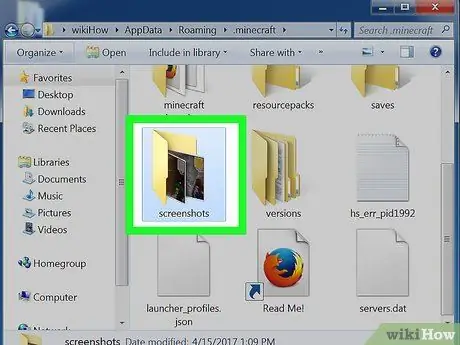
Stap 4. Soek die skermkiekiesmap
Kies die ".minecraft" gids. Nadat u na die gids gegaan het, kies die gids "skermkiekies" om al die skermkiekies van die spel te sien.
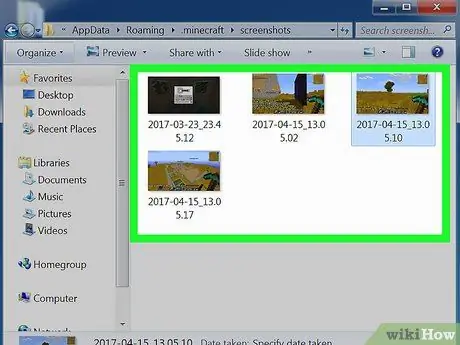
Stap 5. Kies 'n skermkiekie
Die brokkie word gestoor in-p.webp
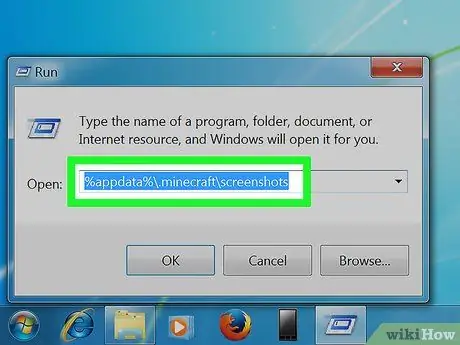
Stap 6. Gebruik kortpaaie
As u die gids met skermkiekies maklik wil vind, tik
%appdata%\. minecraft / skermkiekies
op die soekbalk. U word onmiddellik na die gids geneem.
Metode 2 van 3: Kyk na skermkiekies van Minecraft op Mac Komputer
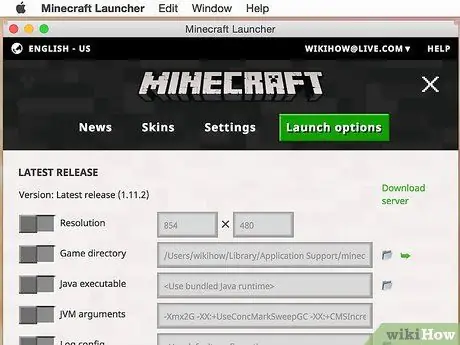
Stap 1. Verstaan die soekproses op 'n Mac -rekenaar
Hierdie proses is relatief soortgelyk aan die proses om die Minecraft -gids op 'n Windows -rekenaar te soek. Die verskil is slegs in die ligging en terminologie van die gids.
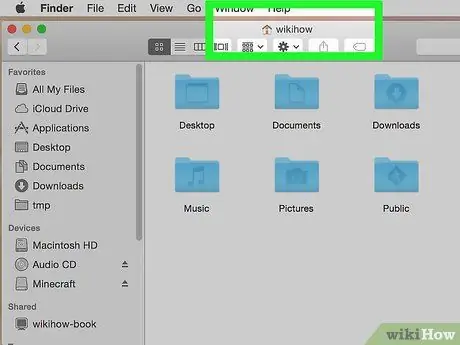
Stap 2. Maak Finder oop
Om toegang tot die gids van Minecraft -skermkiekies op 'n Mac te verkry, moet u toegang tot die gids "Macintosh HD"/"Gebruikers"/"u gebruikersnaam"/"Biblioteek"/"Toepassingsondersteuning"/"minecraft"/"skermkiekies" kry via die Finder. Die gids "Biblioteek" van die gebruiker is standaard versteek, en u moet dit moontlik wys of instellings verander om verborge vouers te sien.
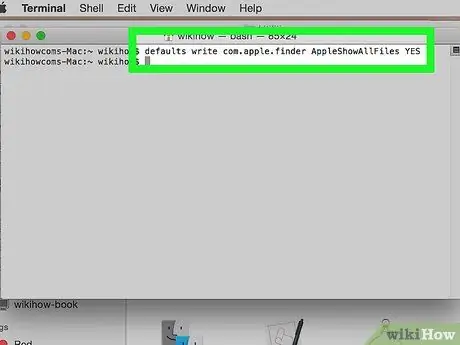
Stap 3. Wys verborge lêers
As u die ".minecraft" -map nie kan sien nie, is dit versteek. Om dit te vertoon, maak die "Terminal" -program oop in die gids "/Applications"/"Utilities".
standaard skryf com.apple.finder AppleShowAllFiles TRUE
. Die terminaal sluit die Finder -venster om die veranderinge toe te pas. Gebruik in sommige nuwer weergawes van MacOS die opsie "JA" in plaas van "WAAR" (bv.
standaard skryf com.apple.finder AppleShowAllFiles JA
).
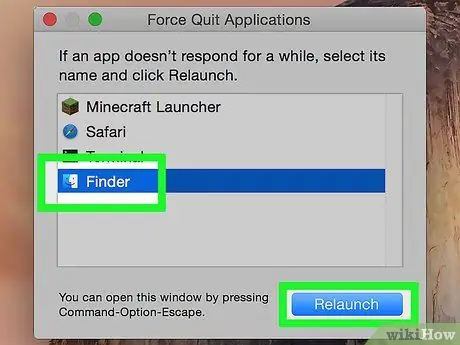
Stap 4. Herbegin Finder
Kry weer toegang tot die gids ".minecraft", en blaai na die gids "skermkiekies". Hierdie gids is nou beskikbaar en toeganklik.
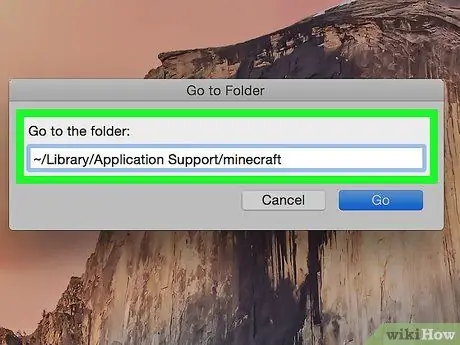
Stap 5. Gebruik kortpaaie
Druk Command+⇧ Shift+G. Tik "~/Library/Application Support/minecraft" om toegang tot die Minecraft -spelmap te verkry, en klik dan op die gids "screenshots". U kan ook "~/Library/Application Support/minecraft/screenshots" tik om direk toegang tot die skermkiekiesmap te verkry.
Metode 3 van 3: Kyk na skermkiekies van Minecraft op 'n Linux -rekenaar
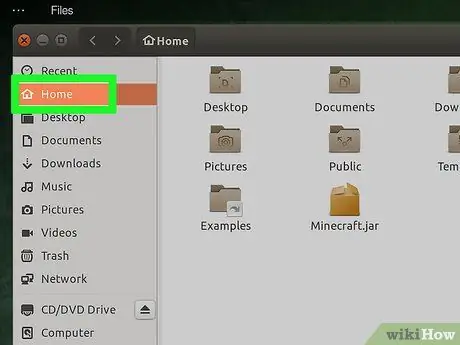
Stap 1. Gaan na die hoofgids ("Home")
Al wat u hoef te doen is om toegang te verkry tot die hoofgids of “tuis” op die rekenaar.
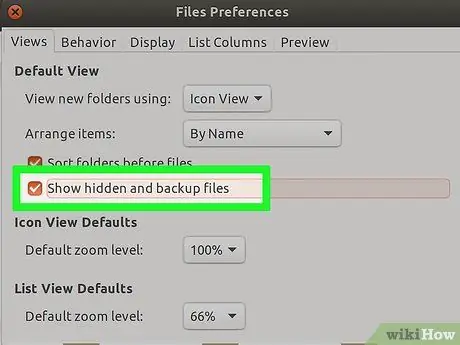
Stap 2. Kies die ".minecraft" gids
Hierdie gids is in die hoofgids. As u die ".minecraft" -map nie in u hoofgids vind nie, het u nie die rekenaar ingestel om verborge gidse en lêers te wys nie. Druk Ctrl+H om dit te vertoon.
Hierdie lêer heet "~/.minecraft/screenshots"
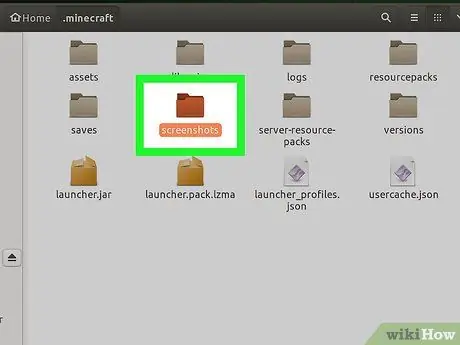
Stap 3. Soek die foto of skermkiekie
Net soos ander vouers, word die gids "skermkiekies" in die ".minecraft" -gids gestoor. U het nou toegang tot die gewenste skermkiekie.






